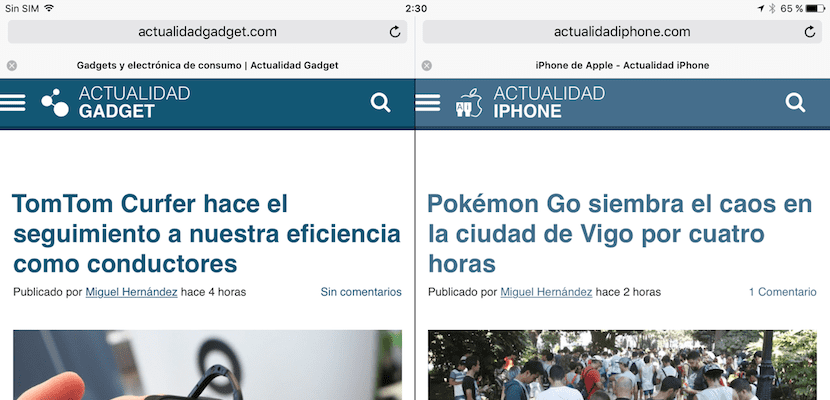
Nuo tada, kai „Split View“ funkcija atsirado „iPad“ su „iOS 9“, daugelis buvo vartotojai, kurie sugebėjo išnaudoti daugiau savo prietaisų, jei tik tai buvo suderinama su šia funkcija - funkcija, kuri nėra prieinama visiems modeliai. Bet kai „Apple“ turėjo puikią idėją pasiūlyti šią funkciją, ji neatsižvelgė į tai, kad daugeliui vartotojų gali tekti naudoti du „Safari“ langus kartu. Iki šiol vartotojai, turėję šių poreikių, turėjo pasinaudoti ja kartu su kita naršykle, nesvarbu, ar tai būtų „Firefox“, „Chrome“, „Opera“ ...
Daugeliui vartotojų tai gali sukelti nemalonumų, nes jei „Safari“ daugiausia naudojame „Mac“, taip pat „iPhone“ ir „iPad“, šioje naršyklėje turime visas įprastas žymes, o naudoti trečią šalį neįpareigojame turėti „Safari“ žymės sinchronizuojamos su kitomis naršyklėmis. Bet laimei, „Apple“ pamatė šviesą ir Atėjus „iOS 10“, tai jau leidžia mums kartu naudoti du „Safari“ langus, todėl mums nebereikia kreiptis į „Firefox“, „Chrome“, „Opera“ ...
Kaip atidaryti du „Safari“ skirtukus tame pačiame ekrane su „iOS 10“
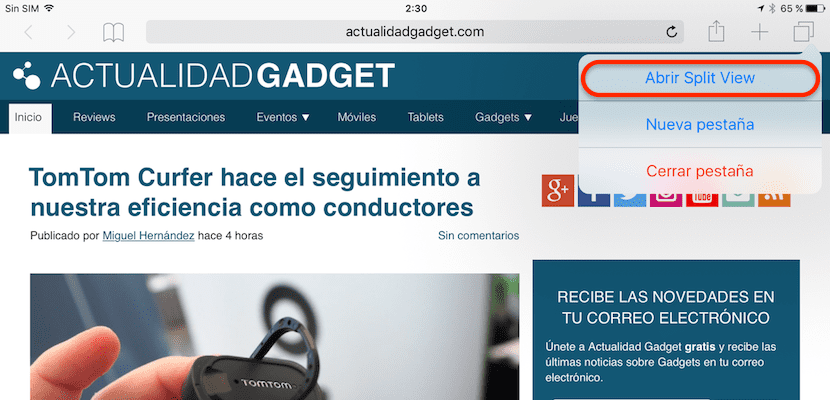
- Pirmiausia turime atidarykite naršyklę.
- Kitas mes nuolat spaudžiame mygtuką, kuris leidžia mums pasiekti skirtukus kurią mes tuo metu atidarėme naršyklėje.
- Pasirodžiusiame išskleidžiamajame meniu spustelėkite Atidarykite „Split View“.
- Naršyklėje „Safari“ automatiškai atidaromas naujas langas. Abi bus vienodo dydžio ir kiekvienoje iš jų galėsime bendrauti skirtingai.
Atidarykite du „Safari“ skirtukus iš nuorodos tame pačiame ekrane su „iOS 10“
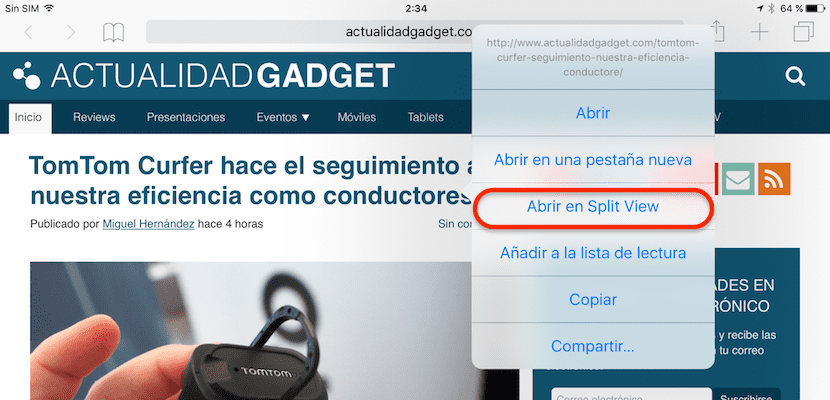
- Einame link, kurią norime atidaryti ir mes nuolat jį spaudžiame.
- Išskleidžiamajame meniu mes pasirinksime Atidaryti „Split View“ kad nuoroda atsidarytų tokio paties dydžio lange kaip dabartinis visame ekrane.
Naudojant sparčiuosius klavišus
- Spartusis klavišas CMD + N tame pačiame ekrane atidarys naują „Safari“ naršyklės langą. Idealu, jei su „iPad“ dažniausiai naudojame „Bluetooth“ klaviatūras.
Atjunkite „Safari“ skirtuką, kad būtų rodomas tame pačiame ekrane su „iOS 10“
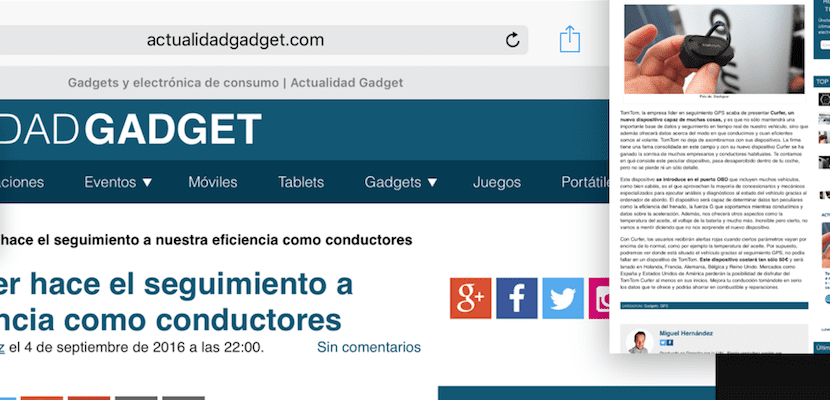
- Kai pamatysime pasirinktą skirtuką, turime tai padaryti vilkite kairėn arba dešinėn kol atsidarys naujas langas.

Tai nieko nėra „Maxthon“ naršyklėje, tai buvo daroma daugelį metų ir daug geriau nei bet kuri kita naršyklė ir ši skirta MAC, „Windows“, „Android“, „iPhone“ ir „iPad“